Step 1: 打印带有裁切标记的作业
步骤
-
单击欲使用队列文件夹下的
 。
。
显示队列属性窗口。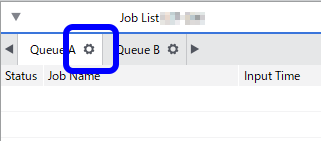
-
单击
 。
。
- 启用裁切标记(打印并切割对齐)。
-
单击
 。
。
- 在操作模式列表框中选择仅打印。
- 要在打印后将介质倒回原始位置(打印前的位置),启用打印后返回原点。
-
单击 确定。
重要 如果切割线是沿着 EPS 文件中图像的边界绘制的,则需要进行以下设置。否则,可能无法正确切割某些轮廓。
-
将包含切割线的作业添加到作业列表,然后开始打印。基本输出方法
打印带有裁切标记的作业。
重要 在作业设置窗口,还可为每个作业更改设置。
 Step 2: 切割层压介质
Step 2: 切割层压介质 。
。